「Googleフォトを別のアカウントに転送する最も簡単な方法は何ですか? Googleは、あるアカウントから別のアカウントへの写真の移行をサポートしていますか? Gmailアカウントを2つ持っていて、それらの間でGoogleフォトを移動したいと思います。 これらのGoogleフォトをすばやく同期する簡単な方法はありますか?」
Googleフォトは、Googleが開発した写真の保存および管理サービスです。 Androidデバイスで写真を保存および共有する簡単な方法を提供します。 実際、Google PhotosはAndroidとiPhoneの両方でクラウドサーバーに写真やビデオをバックアップするために利用できます。 問題は、Googleフォトを別のアカウントに移動する方法を知っていますか?

あるGoogleアカウントから別のGoogleアカウントに写真を移動することを考えている場合は、適切な場所にいます。 この投稿では、2つのGoogleアカウント間で写真を転送するための2つの簡単で効果的な方法を紹介します。
パート1. Googleフォトを別のアカウントに転送する最良の方法
2つのアカウントから別のアカウントにGoogle写真を移動する必要がある場合、またはXNUMX台のAndroidデバイス間でさまざまな画像ファイルを転送する必要がある場合は、プロのAndroid写真転送ツールを使用できます。 ここでは、強力なAndroidデータ転送ソフトウェアを強くお勧めします。 MobieTrans 写真を含むすべての種類のAndroidファイルをXNUMXつのAndroidデバイスから別のデバイスに簡単にコピーできるようにします。

4,000,000+ ダウンロード
XNUMXつのアカウントから別のアカウントにGoogleフォトを簡単に転送します。
写真、ビデオ、音楽、連絡先、メッセージなど、すべてのAndroid / iOSデータをサポートします。
Windows PC / Mac、Android、iOSデバイス間でさまざまなファイルをコピーします。
Samsung、HUAWEI、Google電話、iPhone / iPadのデータへのアクセスと管理の改善。
独自の電話着信音を作成し、HEICなどの写真形式をJPG / PNGに変換します。
推奨されるGoogle写真転送であるMobieTransは、あらゆるAndroidデバイスから別のデバイスにあらゆる種類の写真をコピーするための最良の選択です。 すべてのAndroidデバイスとバージョンを高度にサポートします。 Googleフォトの他に、アプリから動画やその他の画像ファイルを簡単に移動することもできます。 無料でダウンロードし、次のガイドに従って、すべての写真をXNUMXつのGoogleアカウントから別のアカウントに移動できます。
ステップ1 ダウンロードボタンをダブルクリックして、このGoogleフォト転送をコンピューターにすばやくインストールして実行します。 2本のUSBケーブルで両方のAndroidスマートフォンをコンピューターに接続します。
ステップ2 接続に成功すると、インターフェースでXNUMXつのAndroidデバイスの基本情報を確認できます。 特定の電話モデルは、中央上部に表示されます。 ここで、電話モデルをクリックしてソースデバイスを選択できます。

ステップ3 頻繁に使用されるすべてのAndroidデータは、写真、音楽、ビデオ、連絡先、メッセージなど、左側のペインのカテゴリに一覧表示されます。 Googleの写真を転送したい場合は、ここで[写真]オプションをクリックする必要があります。

ステップ4 右側のプレビュー ウィンドウにすべての Google フォトが表示されます。画像をダブルクリックすると詳細情報が表示されます。転送したい Google フォトをすべて選択します。その後、電話のようなボタンをクリックし、ドロップダウン リストから対象の Android スマートフォンを選択します。

数回クリックするだけで、Googleフォトをあるアカウントから別のアカウントに簡単に移動できます。 上からわかるように、このすべての機能を備えたデータ転送により、2つのAndroidデバイス間で連絡先、ビデオ、音楽、メッセージなどの他のファイルをコピーすることもできます。 さらに、それはする能力を持っています AndroidデータをiPhoneに転送する、iPhoneデータをAndroidにコピーし、コンピューターファイルをAndroid / iOSデバイスに追加します。 実際、ほとんどすべてのデータ転送のニーズに対応できます。 無料でダウンロードして試してみてください。
パート2.パートナー共有機能を使用してGoogleフォトを別のアカウントに移動する
Googleフォトは、写真を共有するためのさまざまな方法をユーザーに提供します。 パートナー共有機能を使用して、あるGoogleアカウントから別のアカウントに写真を転送できます。 詳細な手順を示す次のガイド。
ステップ1 Android スマートフォンで Google フォト アプリを開き、転送する写真が含まれる Google アカウントにサインインします。 「3本バー」ボタンをタップし、「設定」オプションをタップします。
ステップ2 設定のメインインターフェースに入るとき、「共有ライブラリ」オプションをタップします。 次に、[開始]ボタンをタップして、フォトライブラリの共有を準備します。 このステップでは、パートナーのGoogleアカウントを選択できます。
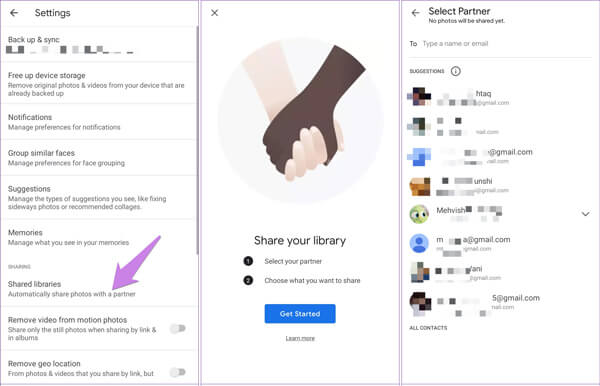
ステップ3 すべての写真、特定の連絡先の写真、または特定の日付の写真のいずれかを選択できます。 ここで「すべての写真」を選択して、すべてのGoogleフォトを別のアカウントに移動できます。 「招待状を送信」ボタンをタップして、Googleフォトを別のアカウントに転送する操作を確認します。
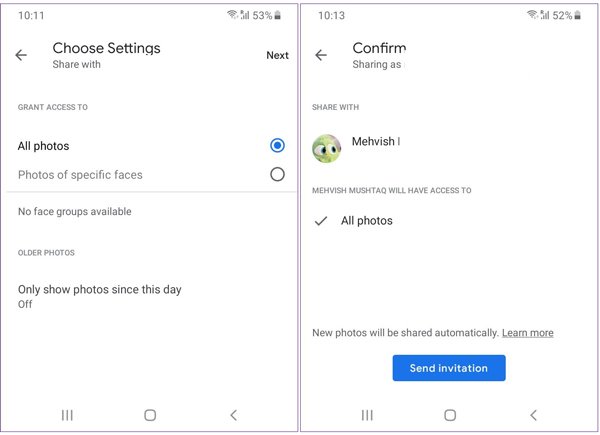
Googleフォトは、最大16メガピクセルの写真と最大1080pの解像度の動画を無料で無制限に保存できるようにします。 それはあなたのAndroid携帯電話でさまざまな写真をバックアップして同期する簡単な方法を提供します。 この投稿を読んだ後、Googleフォトを別のアカウントに転送する2つの簡単な方法を得ることができます。 ご不明な点がございましたら、お気軽にお問い合わせください。




